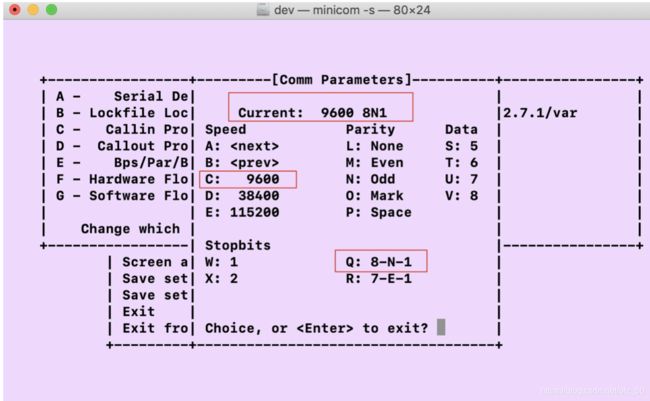mac下安装、配置和使用minicom收发数据
实现效果:使用USB转串口线接电脑,使用杜邦线短接TXRX,发送数据可以回显。
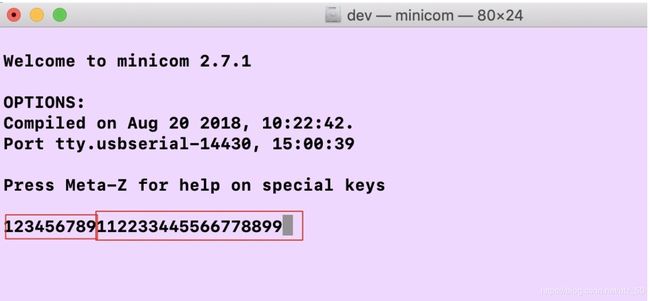
1、首先是安装PL2303
“http://www.prolific.com.tw/US/ShowProduct.aspx?p_id=229&pcid=41”

2、然后安装即可,安装成功后可以在网络偏好设置里面看到有一个新的USB连接

然后打开终端,输入
cd /dev
ls tty.*
即可看到输出中有一项tty.usbserial

注意第一次输入时没有是因为没有插入串口线。
如果你发现你的显示不是usbserial,比如是tty.SLAB_USBtoUART,那么可能是你的设备驱动不一样,参考https://www.jianshu.com/p/40412eb7f567下载SLAB驱动。
3、然后是安装brew,因为minicom需要通过brew来安装
在终端输入
curl -LsSf http://github.com/mxcl/homebrew/tarball/master | sudo tar xvz -C/usr/local --strip 1
安装完成然后输入
brew install minicom(不要加sudo)
如果你提示install命令是unknown command,看第6点其他问题补充的第一点。
如果你输入了安装命令,却一直卡在homebrew更新那里,可以按Ctrl+c暂停掉更新,就会继续安装

4、打开minicom
输入minicom -s即可打开(我改了终端的背景颜色,跟minicom无关)

通过上下方向键移动光标选择选项,按回车键进入选项,现在我们进入Serial port setup,然后修改串口名称,波特率和Hardware Flow Control。
这里的修改方式是,在英文输入下,按选项前面对应的字母,光标即可跳转到该选项的最后,然后可以删除和输入,输入完毕可以按回车键结束输入。
串口名称要和你ls tty.*列出的USBserial中的名称一致。
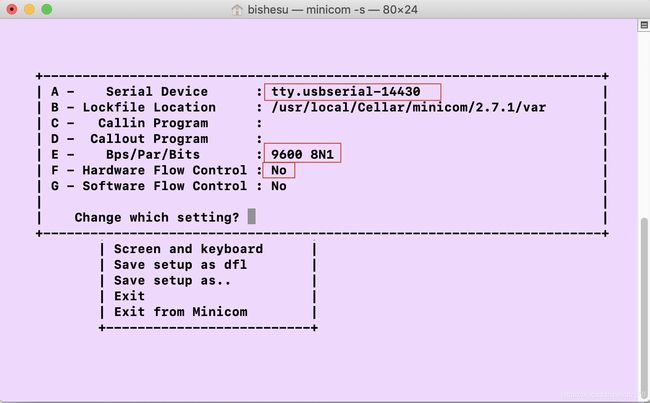
修改后按回车可以返回上一级,返回到首级,选择save setup as dfl,然后选exit,

即可进入minicom。
 下次进入minicom直接在终端输入minicom即可,前提是你插入的USBserial名称没有变,否则会找不到。
下次进入minicom直接在终端输入minicom即可,前提是你插入的USBserial名称没有变,否则会找不到。
5、使用minicom
首先这个东西非常诡异,我看了很多说Ctrl+A的操作,不知道为什么我就操作不了,后来看到https://www.cnblogs.com/pied/p/3754636.html的文章,说meta是esc,用esc+z就能调出提示信息,其他方式自行探索。
(如果你用的是touchbar,ESC是触摸的,所以很容易按到两次,最好是两根手指同时点这两个按键,不要按住ESC再按z)

再按一下esc或者回车都能把这个提示信息隐藏掉。
我只讲两个功能,就是esc+e和esc+x。
使用esc+e就能打开或者关闭回显,minicom是输入一个字符就发送一个字符的,所以如果你关闭回显,只要你按下按键,就会立即收到信息(TXRX已短接),这个信息不是你输入的,而是走了一圈返回来的,如果你把杜邦线拔了,就不会显示这个信息。

如果你打开回显,再短接TXRX,就会收到双份的数据。上面第一个红框内是我关掉回显后,收到的信息,第二个红框是打开回显后收到的信息。
如果你想发送AT命令,需要输入AT\r\n,才可能收到OK反馈。
参考资料:https://blog.csdn.net/qq_29757283/article/details/84557740#Linux__minicom__AT__0
有详细说明。
esc+x是退出minicom,会弹出提示。
6、其他问题补充
6.1、之前我用brew来安装Telnet时,发现install命令居然是unknown command,输入brew —help时提示需要升级brew,然后输入brew update又提示需要写入权限!

尝试给/usr/local添加写入权限,输入
sudo chown -R $(whoami):admin /usr/local
结果提示:
“chown: /usr/local: Operation not permitted”
说操作不被允许,这个就比较麻烦,经过一通搜索,参考https://blog.csdn.net/yemao_guyue/article/details/80575532的方法,先卸载已安装的homebrew,命令如下:
/usr/bin/ruby -e “$(curl -fsSL https://raw.githubusercontent.com/Homebrew/install/master/uninstall)”
要记得在询问处按y

再重新安装brew,输入
/usr/bin/ruby -e "$(curl -fsSL https://raw.githubusercontent.com/Homebrew/install/master/install)”

比较诡异的是,又有报错的提示

不过这次可以执行brew update了,再输入一次,即提醒升级成功。
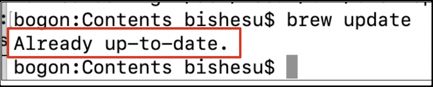
然后安装Telnet就没问题了

6.2、使用sudo brew install minicom时会提示“Running Homebrew as root is extremely dangerous and no longer supported.”

字面意思是使用root权限运行homebrew太危险所以不再支持,百度了一下使用
sudo chown -R $(whoami) /usr/local
给当前用户增加权限,然而提示操作不被允许,

又看到https://www.jianshu.com/p/40412eb7f567
里面说,是因为使用root安装太危险,已经不支持,所以去掉sudo即可,尝试了以后半天没有动,一直停在Updating Homebrew…上,然后你知道的,我按了Ctrl+c暂停了更新,其实这个做法是参考了https://www.jianshu.com/p/1f016e792c29
说的关闭自动更新即可,为了输入
export HOMEBREW_NO_AUTO_UPDATE=true
这个命令才按的Ctrl+c。
不过还是输入一遍,关掉自动更新好了,避免以后再出现类似问题。输入了以后没有任何反馈。